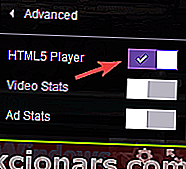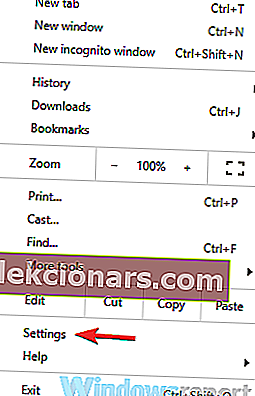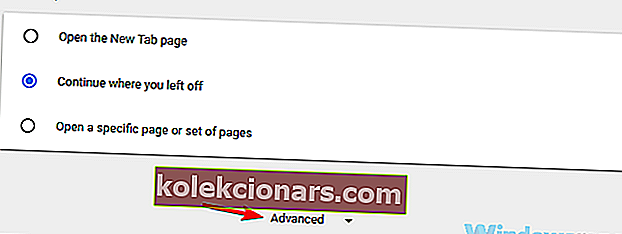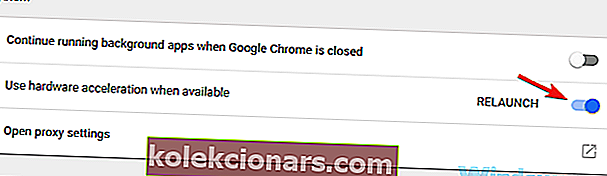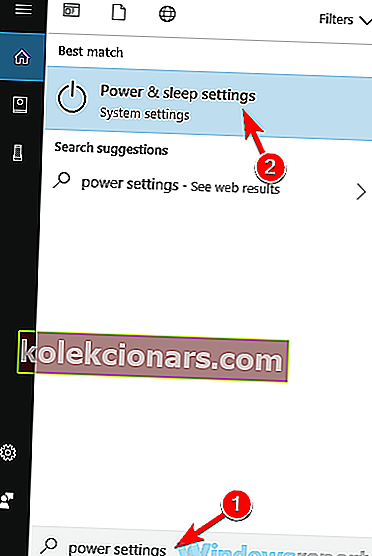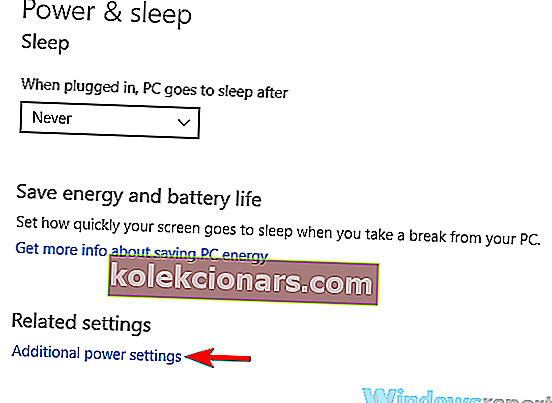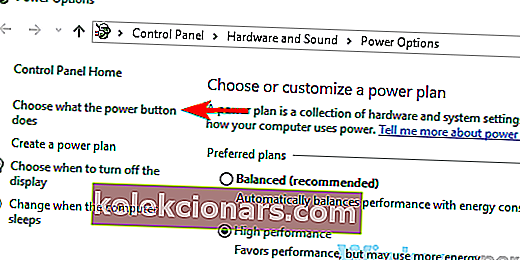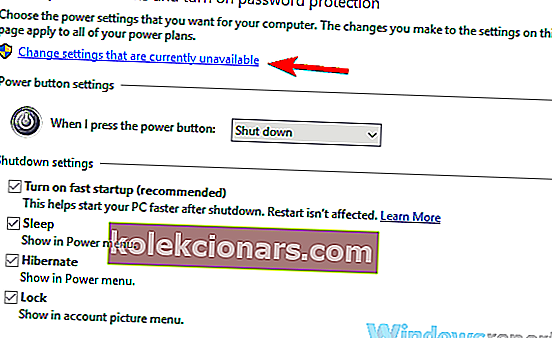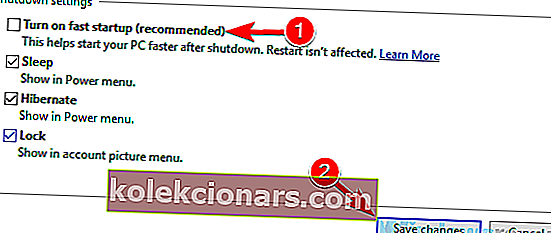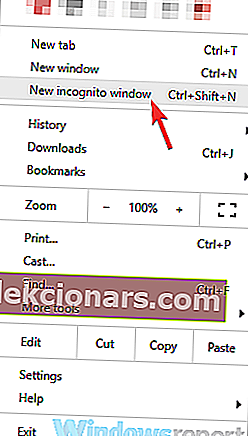- „Twitch“ yra populiari srautinio perdavimo svetainė, skirta žaidėjams.
- Deja, daugelis vartotojų pranešė apie garso vėlavimą žiūrint „Twitch“ srautus.
- Norėdami sužinoti daugiau apie šią paslaugą, peržiūrėkite mūsų specialų „Twitch Fix Hub“.
- Jei esate srautinio žaidimo turinio mėgėjas, jums taip pat gali patikti mūsų „Streaming Hub“.

„Twitch“ yra populiari srautinio perdavimo paslauga, tačiau daugelis vartotojų pranešė apie garso vėlavimą žiūrint „Twitch“. Ši problema gali neigiamai paveikti jūsų žiūrėjimo patirtį, todėl šiandien parodysime, kaip išspręsti šią problemą savo kompiuteryje.
„Twitch“ garso problemos gali būti gana problemiškos, o kalbant apie garso problemas, čia yra keletas dažniausiai pasitaikančių problemų, apie kurias pranešė vartotojai:
- Trikdykite garso srautą iš sinchronizavimo, žaidimo garsą - nesinchronizuokite - ši problema gali kilti transliuojant per OBS. Norėdami ją išspręsti, nustatykite mikrofono vėlavimą, kad jis atitiktų garso vėlavimą.
- OBS garsas nesinchronizuotas - ši problema dažniausiai kyla dėl OBS nustatymų, ir daugelis vartotojų pranešė, kad jie išsprendė problemą išjungdami parinktį Naudoti įrenginio laiko žymes.
- „Twitch“ garso atsilikimas nuo vaizdo įrašo, garso atsilikimas - yra daugybė priežasčių, lemiančių šias klaidas, ir jei su jomis susiduriate, būtinai išbandykite visus mūsų sprendimus.
Kaip išspręsti „Twitch“ garso vėlavimą?
- Pabandykite naudoti kitą naršyklę
- Išjungti HTML5 grotuvą
- Atnaujinkite savo GPU tvarkykles
- Atnaujinkite puslapį
- Perjunkite skirtingus režimus
- Išjungti aparatūros pagreitį
- Išjunkite greitą paleidimą
- Išjungti parinktį Naudoti įrenginio laiko žymes
- Patikrinkite RAM kiekį
- Nustatykite delsą savo interneto kameroje ir mikrofone
- Pabandykite žiūrėti garą inkognito režimu
1. Pabandykite naudoti kitą naršyklę

Jei jūsų problemos išlieka ir manote, kad galbūt dėl to gali būti kalta jūsų interneto naršyklė, galbūt laikas išbandyti kitą.
Avid žaidėjai gali norėti išbandyti „Opera GX“ - pirmąją pasaulyje žiniatinklio naršyklę, sukurtą specialiai žaidėjams.
Dėl „Razer Chroma“ sukurtų vaizdų jis atrodo ne tik fantastiškai, bet ir „Twitch“ integracijos, leidžiančios geresnę „Twitch“ patirtį žiūrint srautus iš jo.
Interneto naršyklė taip pat sukurta naudojant neįtikėtinai stabilų „Chromium“ variklį, todėl visi plėtiniai, kuriuos galbūt naudojote „Chrome“ ar „Edge“, taip pat veiks su juo.
Be to, jis yra nepaprastai lengvas, o „GX Controls“ meniu užtikrina, kad jūsų naršyklė niekada nevalgys per daug jūsų RAM.

„Opera GX“
Mėgaukitės žiūrėdami mėgstamus „Twitch“ srautus šioje žaibiškoje naršyklėje, kaip turėtų kiekvienas žaidėjas! Nemokamai apsilankykite svetainėje2. Išjunkite HTML5 grotuvą
- Atidarykite norimą srautą „Twitch“.
- Spustelėkite pavaros piktogramą po vaizdo įrašu ir meniu pasirinkite Išplėstinė . Raskite HTML5 grotuvo parinktį ir ją išjunkite.
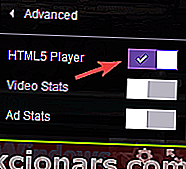
Pasak vartotojų, kartais „Twitch“ garso vėlavimas gali atsirasti dėl HTML5 grotuvo. HTML5 beveik visiškai pakeitė „Adobe Flash“ žiniatinklyje, tačiau, matyt, kai kuriems žmonėms „Twitch“ kyla problemų dėl HTML5 grotuvo.
Norėdami išspręsti šią problemą, vartotojai siūlo išjungti HTML5 grotuvą „Twitch“.
Tai padarius, problema turėtų būti išspręsta ir garso problemos bus išspręstos. Turėkite omenyje, kad gali tekti pakartoti šį sprendimą kiekvienam srautui, kurį norite leisti.
3. Atnaujinkite savo GPU tvarkykles

Jūsų GPU tvarkyklės yra gana svarbios, o jei tvarkyklės yra sugadintos arba pasenusios, galbūt turėsite juos atnaujinti, kad išspręstumėte garso vėlavimo problemas „Twitch“.
Tai padaryti yra gana paprasta, o geriausias būdas tai padaryti yra apsilankyti grafikos plokštės gamintojo svetainėje ir atsisiųsti naujausias jūsų modelio tvarkykles. Atsisiuntę naujausius tvarkykles, įdiekite juos ir patikrinkite, ar tai išsprendžia jūsų problemą.
Jei nenorite rankiniu būdu atnaujinti tvarkyklių, visada galite naudoti trečiųjų šalių įrankius, tokius kaip „ DriverFix“, kad automatiškai atnaujintumėte visus tvarkykles vos keliais paspaudimais. Atnaujinę tvarkykles patikrinkite, ar problema vis dar išlieka.

Programa yra greita ir patikima, be to, jums tereiks 2 paspaudimų, kad atnaujintumėte savo kompiuterio tvarkykles.

„DriverFix“
„DriverFix“ yra geriausias sprendimas, kaip nuolat atnaujinti ir tinkamai veikti kompiuterio tvarkykles! Nemokamas bandymas Apsilankykite svetainėje4. Atnaujinkite puslapį

Kartais ši problema gali kilti dėl to, kad trūko puslapio, kuriame esate. Jei tam tikrame sraute vėluoja garsas, galbūt galite išspręsti problemą tiesiog atnaujindami srauto puslapį.
Arba galite pabandyti kelioms akimirkoms pristabdyti srautą ir tęsti atkūrimą, kad išspręstumėte problemą. Jei tai neveikia, taip pat galite pabandyti uždaryti naršyklę ir vėl atidaryti srautą.
Tai yra keletas paprastų problemų, tačiau jie gali padėti jums išspręsti „Twitch“ garso delsos problemas, todėl būtinai išbandykite juos.
5. Perjunkite skirtingus režimus

Jei „Twitch“ kyla garso vėlavimo problemų, gali būti įmanoma išspręsti šią problemą paprasčiausiai perjungiant į kitą žiūrėjimo režimą. Pasak vartotojų, norint išspręsti problemą, tiesiog reikia pabandyti perjungti įprasto, teatro ir viso ekrano peržiūros režimus.
Keli vartotojai pranešė, kad šis metodas jiems pasiteisino, todėl būtinai išbandykite ir patikrinkite, ar jis veikia.
6. Išjunkite aparatūros pagreitį
- Viršutiniame dešiniajame kampe spustelėkite meniu
- Dabar meniu pasirinkite Nustatymai .
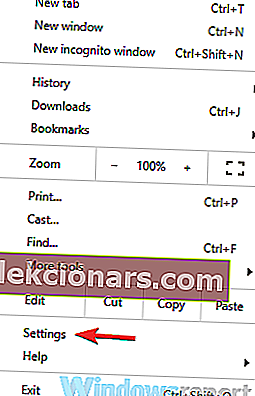
- Kai atsidarys skirtukas Nustatymai , slinkite iki galo ir spustelėkite Išplėstinė .
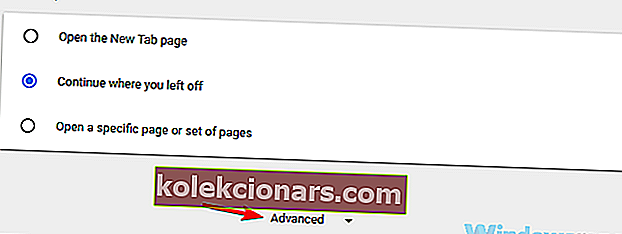
- Raskite System skyrių ir išjungti Naudoti aparatūros spartinimą, kai galima parinktį .
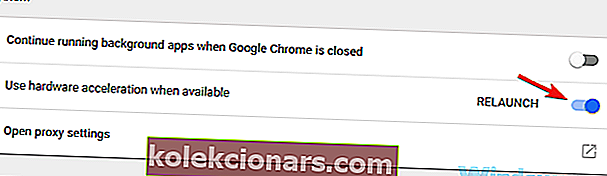
Pasak vartotojų, kartais ši problema gali kilti dėl aparatūros pagreitinimo jūsų naršyklėje problemų. Aparatinės įrangos pagreitis yra naudinga funkcija, kuri naudoja jūsų GPU, kad pateiktų turinį ir pagerintų jūsų našumą.
Tačiau kartais ši funkcija gali sukelti garso vėlavimą ir įvairius kitus „Twitch“ klausimus. Norėdami išspręsti problemą, daugelis vartotojų siūlo išjungti aparatūros pagreitinimą jūsų naršyklėje.
Išjungę šią funkciją, iš naujo paleiskite naršyklę, kad pritaikytumėte pakeitimus. Kai jūsų naršyklė bus paleista iš naujo, patikrinkite, ar problema vis dar išlieka.
7. Išjunkite greitą paleidimą
- Paspauskite „ Windows“ klavišą + S ir paieškos laukelyje įveskite maitinimo parametrus .
- Rezultatų sąraše pasirinkite Maitinimo ir miego nustatymai .
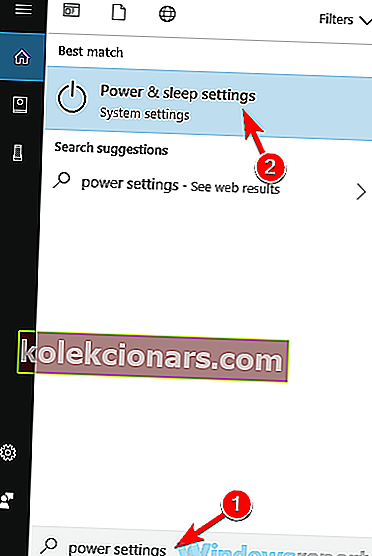
- Dešinėje srityje eikite į skyrių Susiję nustatymai ir spustelėkite Papildomi maitinimo parametrai .
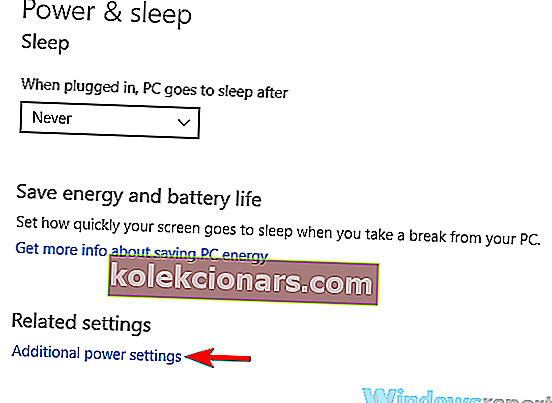
- Dabar turėtų pasirodyti maitinimo parinkčių langas. Kairiojoje srityje pasirinkite Pasirinkite, ką veikia maitinimo mygtukas .
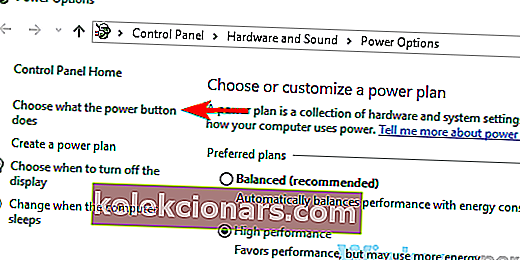
- Spustelėkite Keisti nustatymus, kurie šiuo metu nepasiekiami .
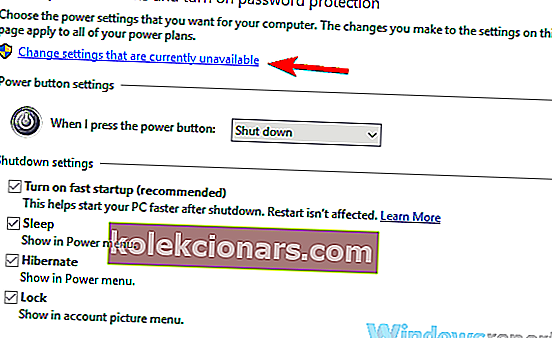
- Atžymėkite parinktį Įjungti greitą paleidimą (rekomenduojama) ir spustelėkite Įrašyti pakeitimus .
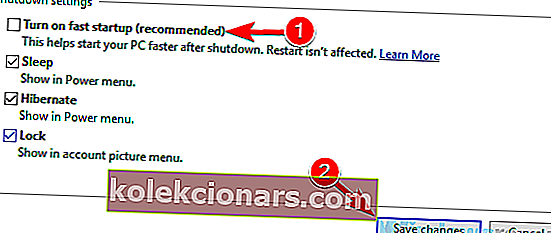
Pasak vartotojų, šią problemą gali sukelti „Windows“ greito įkrovimo funkcija. Tai yra naudinga funkcija, nes ji leis jūsų sistemai paleisti greičiau, nustatant ją į būseną, panašią į žiemos miegą.
Nors ši funkcija yra naudinga, kai kurie vartotojai teigia, kad tai sukelia „Twitch“ garso problemas. Norėdami išspręsti problemą, patariama ją visiškai išjungti.
Išjungus šią funkciją, „Twitch“ garso delsos problemos turėtų nebelikti. Atminkite, kad išjungus šią funkciją jūsų sistema gali įsijungti šiek tiek lėčiau.
8. Išjunkite parinktį Naudoti įrenginio laiko žymes

- Atidarykite OBS ir pagrindiniame ekrane spustelėkite „ Gear“
- Dabar raskite parinktį Naudoti įrenginio laiko žymes ir ją išjunkite.
Kai kurie vartotojai pranešė apie „Twitch“ garso vėlavimo problemas transliuojant ir naudojant OBS. Norėdami išspręsti šią problemą, patariama pakeisti vieną OBS nustatymą.
Tai atlikę patikrinkite, ar problema išspręsta. Jei ši funkcija jau išjungta, pabandykite ją įgalinti ir patikrinkite, ar tai išsprendžia jūsų problemą.
9. Patikrinkite savo RAM kiekį

Jei transliuodami „Twitch“ naudodami OBS gaunate garso vėlavimą, galbūt problema susijusi su RAM kiekiu. Pasak vartotojų, ši problema gali pasirodyti, jei neturite pakankamai RAM, kad galėtumėte patogiai paleisti OBS.
Tai mažai tikėtina priežastis, tačiau jei problema yra RAM kiekis, galbūt turėtumėte apsvarstyti galimybę įsigyti daugiau RAM.
10. Nustatykite delsą savo interneto kameroje ir mikrofone

Jei transliuodami „Twitch“ turite garso vėlavimą, galbūt galite šiek tiek išspręsti problemą, pridėdami kompensaciją prie savo interneto kameros ir mikrofono. Norėdami tai padaryti, eikite į „OBS“ puslapį „Nustatymai“ ir ieškokite garso / vaizdo šaltinio ir pridėkite prie jo poslinkį.
Tai atlikę jūsų interneto kamera ir mikrofonas turėtų būti visiškai sinchronizuoti su žaidimo garsu. Tai gali būti neapdorotas sprendimas, tačiau keli vartotojai pranešė, kad tai jiems tinka, todėl galbūt norėsite tai išbandyti.
11. Pabandykite žiūrėti srautą inkognito režimu
- Viršutiniame dešiniajame naršyklės kampe spustelėkite meniu piktogramą.
- Dabar meniu pasirinkite Naujas inkognito langas .
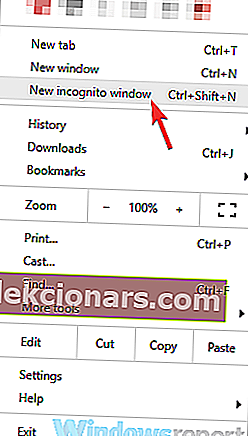
Jei negalite žiūrėti „Twitch“ garo dėl uždelsto garso, galbūt galite pabandyti jį peržiūrėti inkognito režimu. Daugelis naršyklių turi šią funkciją ir ši funkcija nenaudoja jokių priedų ar talpyklos, todėl puikiai tinka trikčių šalinimui.
Tai padarius, dabar pasirodys naujas langas. Apsilankykite sraute, kurį norite žiūrėti naujame lange, ir patikrinkite, ar problema vis dar išlieka.
Jei problema nerodoma inkognito režimu, greičiausiai problema yra susijusi su vienu iš jūsų plėtinių arba jūsų talpykla, todėl būtinai išvalykite talpyklą ir išjunkite visus plėtinius.
„Twitch“ garso delsos problemos gali neigiamai paveikti jūsų žiūrėjimo patirtį, tačiau jei turite šią problemą, būtinai išbandykite visus mūsų sprendimus.
Redaktoriaus pastaba: Šis įrašas iš pradžių buvo paskelbtas 2018 m. Gruodžio mėn. Ir nuo to laiko atnaujintas ir atnaujintas 2020 m. Rugsėjo mėn., Kad būtų šviežesnis, tikslus ir visapusiškas.